C4D+OC-卡通小鸟建模渲染图文教程发布时间:2021年12月27日 08:00
虎课网为您提供C4D版块下的C4D+OC-卡通小鸟建模渲染图文教程,本篇教程使用软件为C4D(R20),难度等级为新手入门,下面开始学习这节课的内容吧!
那就开始今天的教程吧
1.新建【球体】作为头部,分段数改成100,复制球体,修改位置为130,20,-40,创建【对称】,将复制的球体设为它的子层级,添加【布尔运算】,拖入球体和对称,
再创建球体作为眼睛,半径为50,分段数为100,坐标改为25,0,-10,给眼睛添加对称。
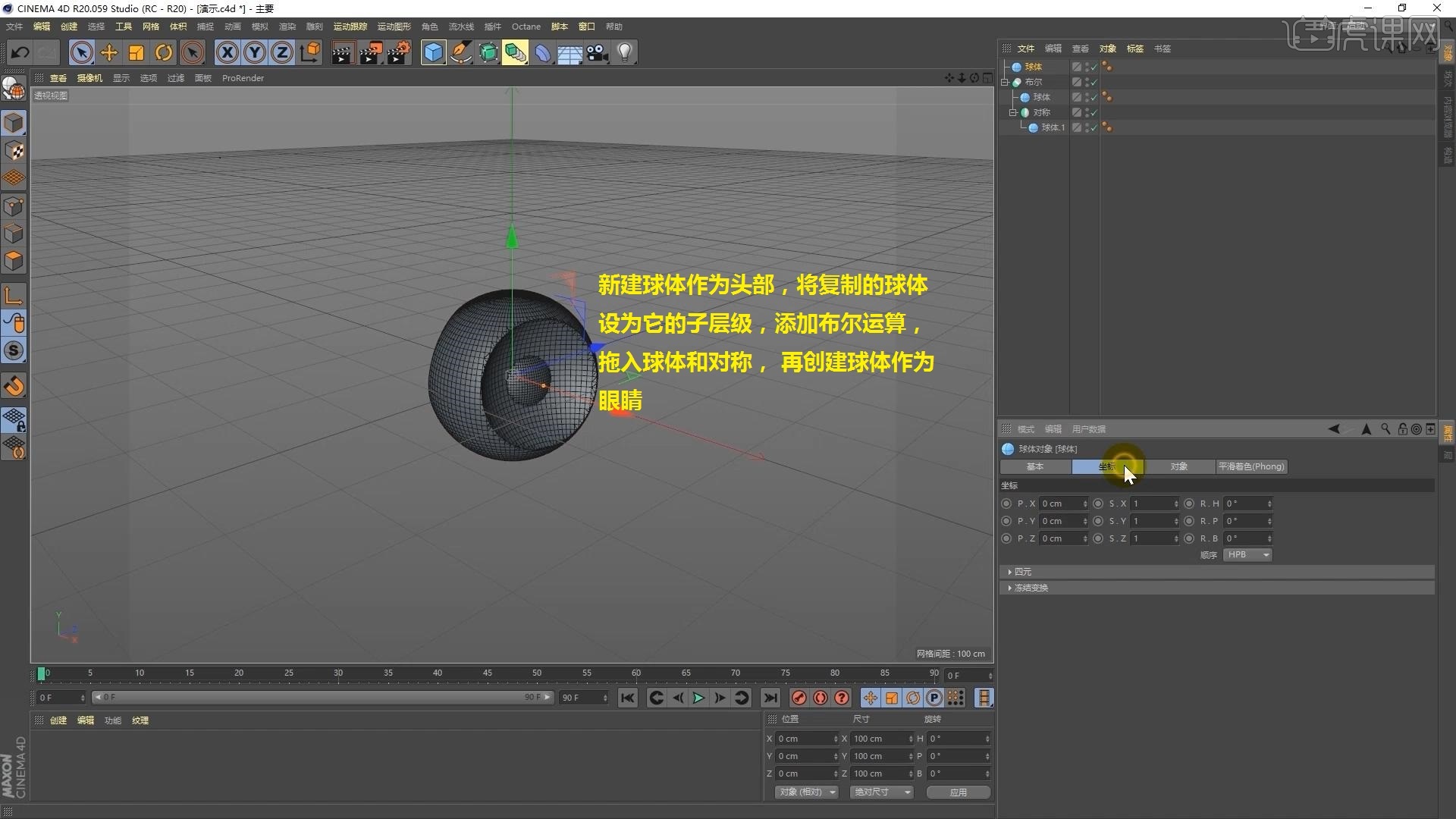
2.创建【立方体】为鸟嘴,尺寸改成50x100x200,修改Z轴位置为-150,将立方体转为可编辑对象, 进入线模式,右键找到【循环路径切割工具】,分别在立方体的底部和靠近鸟头的位置切割,
最后添加【细分曲面】,细分数改成4,鸟嘴完成。
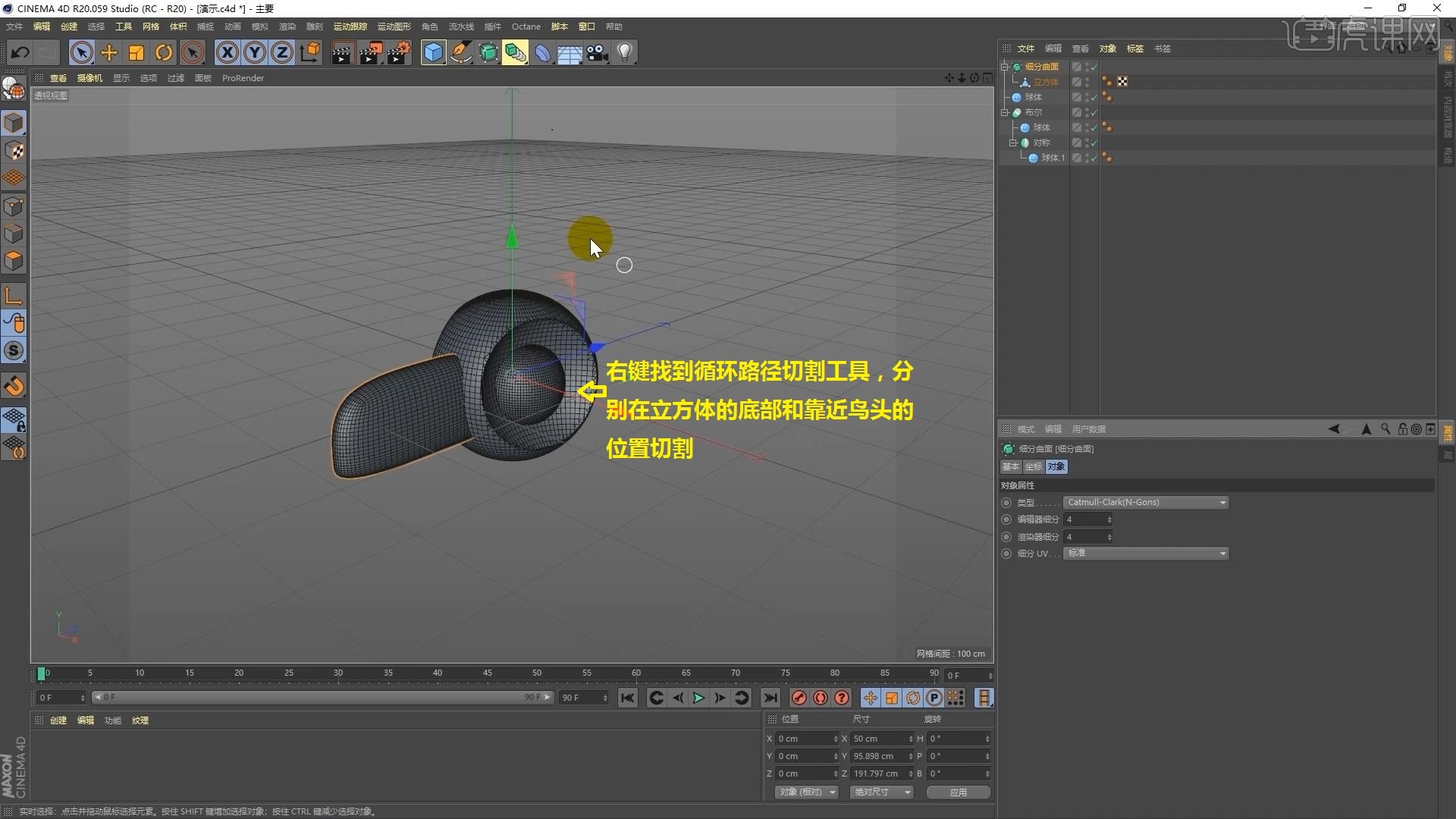
3.创建【圆环】作为颈部,修改半径为75,导管半径为40,调整Y轴和Z轴的位置,创建【球体】作为鸟的身体,半径调整为150,分段100,设置Y轴位置为-190,z轴为120。

4.使用【圆柱体】创建爪子,半径为10,高度分段为18,旋转分段为6,调整坐标为-50,-300,120。

5.进入正视图,圆柱体改成可编辑对象,使用面模式,选择前面的三个面,回到主视图,右键【挤压工具】向外挤压,偏移修改为40,细分数为2,不要勾选保持群组,为圆柱体添加对称和细分曲面。

6.创建【球体】作为翅膀,分段改成12,类型为六面体,将Z轴缩放为20%,Y轴缩放为60%,添加【扭曲】,修改旋转B为90°,点击【匹配为父级】,勾选保持长度。

7.开始渲染,将渲染模式改成【光线追踪】,滤镜改成线性,伽马值改成2.2,添加环境光,点击贴图选择,贴图的X轴改成0.6。

8.创建纯色背景,模式改成可见环境,添加平面作为地面,Y轴设置为-400,新建材质球,勾选【投影捕捉】,将材质赋予地面,然后就是颜色填充。

9.将材质分别进行赋予,选择鸟嘴前面所有的面,新建黑色材质球,拖动到选中的面上,赋予身体和翅膀,白色的材质球给到脖子和眼球,面模式下选择【循环选择工具】,选择瞳孔的位置,
将黑色材质赋予选中的面,上色完成。

10.创建摄像机,调整位置和角度,激活摄像机,勾选正交视图,可以减小透视,让模型更有卡通感,可以调整扭曲强度来设置动画。

以上就是C4D+OC-卡通小鸟建模渲染图文教程的全部内容了,你也可以点击下方的视频教程链接查看本节课的视频教程内容,虎课网每天可以免费学一课,千万不要错过哦!


















